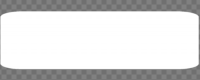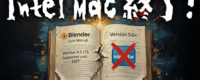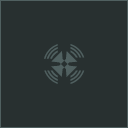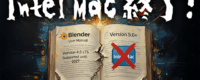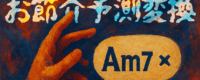MavericksらしくないMavericks
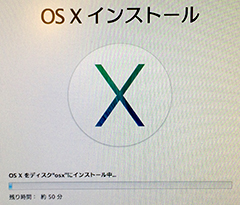 明けましておめでとうございます。今年もよろしくお願いします。あけおめことよろ。
明けましておめでとうございます。今年もよろしくお願いします。あけおめことよろ。さて、年明け早々、ようやくOSをMavericksにアップグレードしました。
 ところが、一緒にアプグしていたF氏に問題発生。どうやらHDD(正確にはOSの入っているボリューム)が破損してしまったらしい。
ところが、一緒にアプグしていたF氏に問題発生。どうやらHDD(正確にはOSの入っているボリューム)が破損してしまったらしい。インストールできませんでした
お使いのコンピュータにOS Xをインストールできませんでした
ディスク OSX が破損していて修復できないため、OSXのアップグレードを開始できませんでした。コンピュータの再起動後にバックアップし、ディスクを消去してからインストールをやり直してください。
"再起動"をクリックしてコンピュータを再起動してから、もう一度インストールしてください。
お使いのコンピュータにOS Xをインストールできませんでした
ディスク OSX が破損していて修復できないため、OSXのアップグレードを開始できませんでした。コンピュータの再起動後にバックアップし、ディスクを消去してからインストールをやり直してください。
"再起動"をクリックしてコンピュータを再起動してから、もう一度インストールしてください。
そこで一旦、僕の外付けHDDにMavericksをインストールし、外付けから起動を試みる。すると内蔵HDDは無事マウント。いや、故障はしているようで、バックアップを促すメッセージが表示されました。とにかく急いで重要データをサルベージし、初期化後にクリーンインストール。やー、大変でした。
ちなみにサポートコミュニティの方で、同様のトラブルが報告されてました。F氏の場合は初期化で済みましたが、修理に出した人もいるようです。
というわけで、F氏のトラブルを対処しながらのファーストインプレッション(笑)
僕にとってのMavericksの目玉は、タブ機能とマルチディスプレイの改善。がしかし! 両者には、落とし穴があったのです。
■ タブ
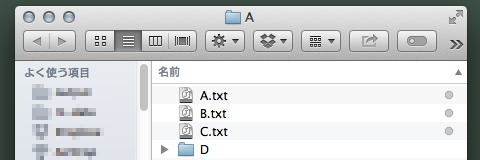
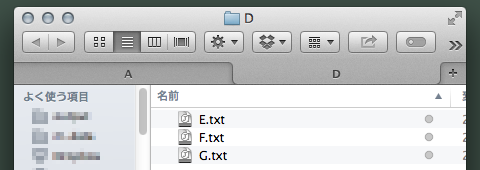


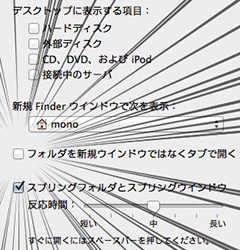 やはり⌘ + Wクリックは新規ウィンドウで開きたい。結局、環境設定の「フォルダを新規ウィンドウではなくタブで開く」のチェックを外しました。
やはり⌘ + Wクリックは新規ウィンドウで開きたい。結局、環境設定の「フォルダを新規ウィンドウではなくタブで開く」のチェックを外しました。■ マルチディスプレイ
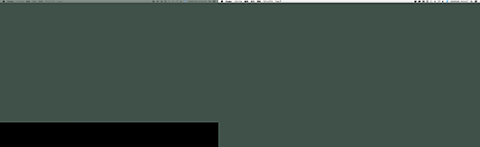
がしかし! サブ画面に起動するようにしてあるソフトがメイン画面に起動したりして挙動がおかしい。
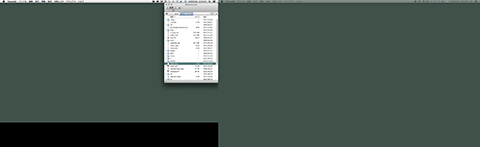
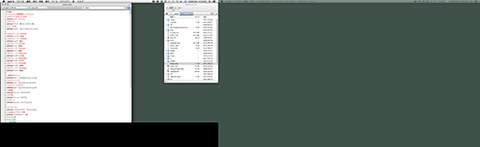

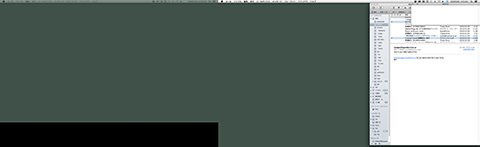
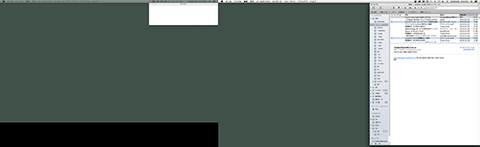
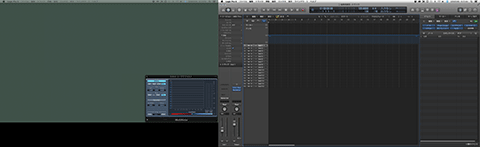
不思議なのは、MultiMeterだけが然るべき位置に配置されていること。もしかすると、完全に配置が初期化されるわけではないのかもしれない。そこで再配置した後、プロジェクトを保存し直してみました。
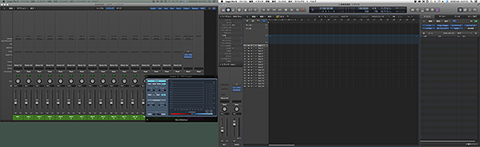
ちなみにAdobe系のソフトは、保存し直さなくても各ウィンドウが然るべき位置に配置されました。うーん、賢い。
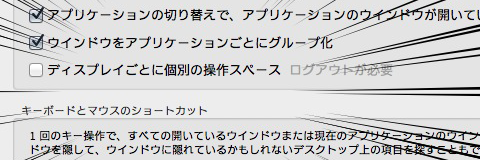
これでメニューバーもドックもメイン画面でしか使えなくなってしまいましたが、背に腹はかえられません。そんなわけで我がOSは、MavericksらしくないMavericksとなりました。